Photoshop巧用HDR命令處理曝光不足圖片
時(shí)間:2024-02-03 20:15作者:下載吧人氣:35
從CS2開始(我沒用過PS8)在文件菜單中有了個(gè)自動(dòng)/合并到HDR命令。HDR是高動(dòng)態(tài)范圍的意思,我們知道計(jì)算機(jī)對光線是用0-255,即256級灰度級來表示的,而實(shí)際上在自然界的光線強(qiáng)弱千變?nèi)f化,可以說是無限的,一些很亮或很暗的光就不可能在一個(gè)照片上完全表現(xiàn)出來。如果同時(shí)用相機(jī)對明亮的部分和陰暗的部分拍照,我們就會(huì)得到兩個(gè)暴光量不同的照片。其中一個(gè)對亮部的細(xì)節(jié)進(jìn)行了較好保留,另一個(gè)對暗部的細(xì)節(jié)作了較好的保留。我們這時(shí)就可用這個(gè)HDR命令對兩個(gè)照片進(jìn)行合成,讓明亮和陰暗的細(xì)節(jié)都表現(xiàn)出來。(我個(gè)人認(rèn)為即使是HDR技術(shù),也只是一種權(quán)宜之計(jì),也去無法囊括自然界的所有光線)。這就是說:要使用這個(gè)命令,得有個(gè)前提條件:你手上要有同一個(gè)照片的兩個(gè)或兩個(gè)以上不同暴光量的照片,否則是無法使用的。下面的我在網(wǎng)上得到的兩個(gè)照片,大家可以練練手。


1、啟動(dòng)PS,文件/自動(dòng)/合并到HDR,彈出對話框如圖1
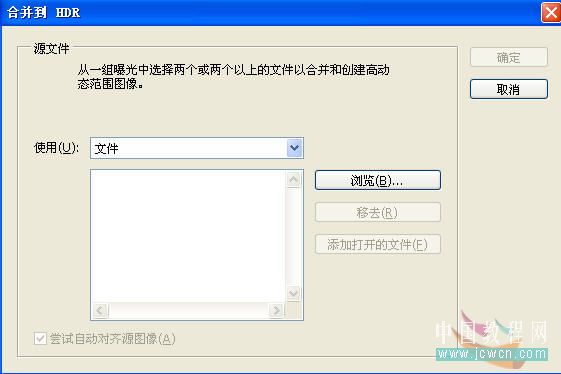
2、瀏覽/按下ctrl把這一組照片全部選定后導(dǎo)入,如果導(dǎo)入錯(cuò)了,可選擇了后按“移去”按扭刪除它。
3、點(diǎn)確定,系統(tǒng)將進(jìn)行自動(dòng)合成處理。
4、等一會(huì)出現(xiàn)一個(gè)大對話框,默認(rèn)是以32位進(jìn)行處理的,右面滑桿可調(diào)。我們選擇8位后確定,系統(tǒng)將再次自動(dòng)處理,然后出現(xiàn)對話框如圖2
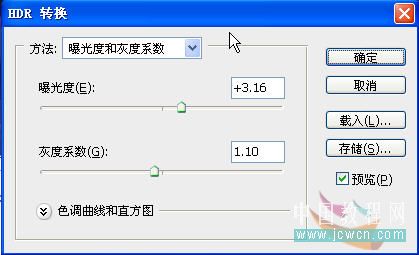
在這里我們可兼顧高光和陰影兩方面的細(xì)節(jié)進(jìn)行調(diào)整。我的調(diào)整如圖3
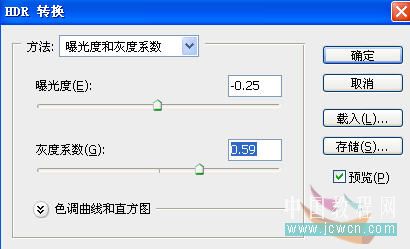
5、現(xiàn)在效果如圖4,我們看到高光照片的細(xì)節(jié)和陰暗照片的細(xì)節(jié)都合成到這一個(gè)上了

6、復(fù)制一層,執(zhí)行圖像/調(diào)整/高光陰影命令,再復(fù)制一層改混合模式為柔光,向下合并如圖5

7、復(fù)制一層,混合模式濾色。改不透明度為25,最終效果如圖6

相關(guān)推薦
相關(guān)下載
熱門閱覽
- 1ps斗轉(zhuǎn)星移合成劉亦菲到性感女戰(zhàn)士身上(10P)
- 2模糊變清晰,在PS中如何把模糊試卷變清晰
- 3ps楊冪h合成李小璐圖教程
- 4ps CS4——無法完成請求,因?yàn)槲募袷侥K不能解析該文件。
- 5色階工具,一招搞定照片背后的“黑場”“白場”和“曝光”
- 6軟件問題,PS顯示字體有亂碼怎么辦
- 7軟件問題,ps儲(chǔ)存文件遇到程序錯(cuò)誤不能儲(chǔ)存!
- 8ps液化濾鏡
- 9LR磨皮教程,如何利用lightroom快速磨皮
- 10PS鼠繪奇幻的山谷美景白晝及星夜圖
- 11photoshop把晴天變陰天效果教程
- 12ps調(diào)出日系美女復(fù)古的黃色調(diào)教程
最新排行
- 1室內(nèi)人像,室內(nèi)情緒人像還能這樣調(diào)
- 2黑金風(fēng)格,打造炫酷城市黑金效果
- 3人物磨皮,用高低頻給人物進(jìn)行磨皮
- 4復(fù)古色調(diào),王家衛(wèi)式的港風(fēng)人物調(diào)色效果
- 5海報(bào)制作,制作炫酷的人物海報(bào)
- 6海報(bào)制作,制作時(shí)尚感十足的人物海報(bào)
- 7創(chuàng)意海報(bào),制作抽象的森林海報(bào)
- 8海報(bào)制作,制作超有氛圍感的黑幫人物海報(bào)
- 9碎片效果,制作文字消散創(chuàng)意海報(bào)
- 10人物海報(bào),制作漸變效果的人物封面海報(bào)
- 11文字人像,學(xué)習(xí)PS之人像文字海報(bào)制作
- 12噪點(diǎn)插畫,制作迷宮噪點(diǎn)插畫

網(wǎng)友評論